Nokia 5320 XPRESSMUSIC User Manual [da]
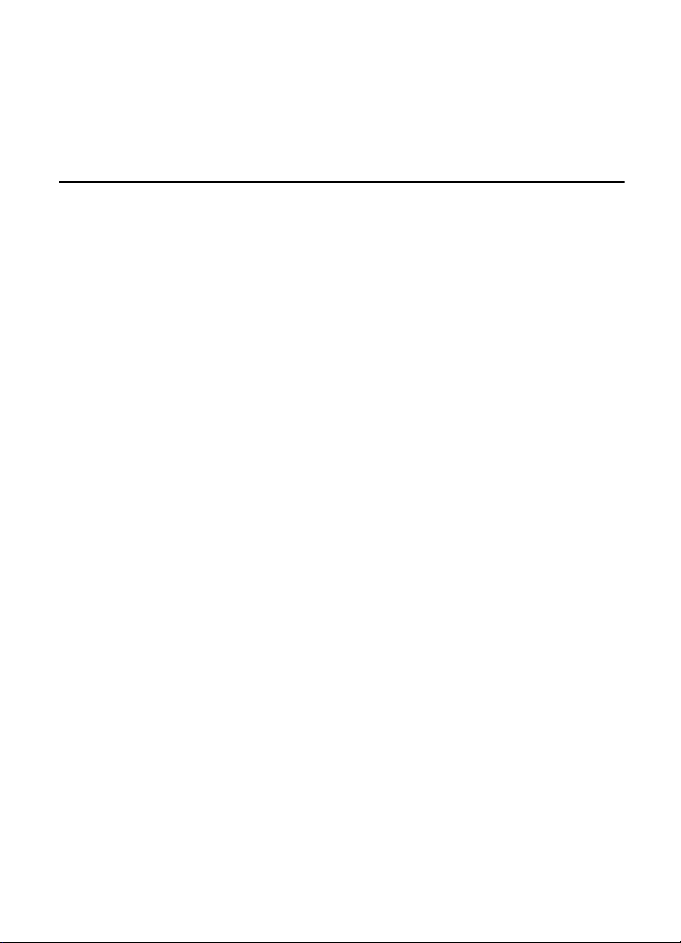
Brugervejledning til
Nokia 5320 XpressMusic
9209300
2. udgave, DA
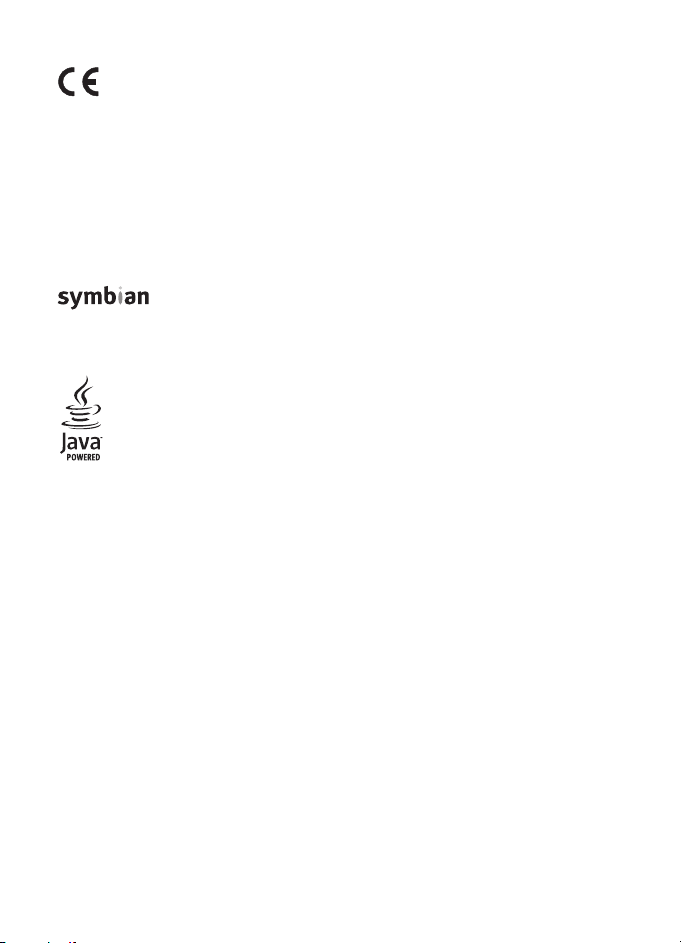
OVERENSSTEMMELSESERKLÆRING
Undertegnede NOKIA CORPORATION erklærer herved, at følgende udstyr
0434
© 2008 Nokia. Alle rettigheder forbeholdes.
Nokia, Nokia Connecting People, N-Gage, Navi og Visual Radio er varemærker eller registrerede
varemærker tilhørende Nokia Corporation. Nokia tune er et lydmærke tilhørende Nokia Corporation.
Andre produkter og firmanavne, som er nævnt heri, kan være varemærker eller handelsnavne tilhørende
deres respektive ejere.
Kopiering, overførsel, overdragelse eller lagring af en del eller hele indholdet af dette dokument i nogen
form uden forudgående skriftlig tilladelse fra Nokia er ikke tilladt.
US Patent No 5818437 and other pending patents. T9 text input software Copyright © 1997-2008.
Tegic Communications, Inc. All rights reserved.
Java and all Java-based marks are trademarks or registered trademarks of
Sun Microsystems, Inc.
Portions of the Nokia Maps software are © 1996-2008 The FreeType Project. All rights reserved.
This product is licensed under the MPEG-4 Visual Patent Portfolio License (i) for personal and
noncommercial use in connection with information which has been encoded in compliance with the
MPEG-4 Visual Standard by a consumer engaged in a personal and noncommercial activity and (ii) for use
in connection with MPEG-4 video provided by a licensed video provider. No license is granted or shall be
implied for any other use. Additional information, including that related to promotional, internal, and
commercial uses, may be obtained from MPEG LA, LLC. See <http://www.mpegla.com>.
Dette produkt er licenseret under MPEG-4 Visual Patent Portfolio-licensen (i) til personlig og ikkekommerciel brug sammen med oplysninger kodet i overensstemmelse med den visuelle standard MPEG-4
af en forbruger, som er beskæftiget med en personlig og ikke-kommerciel aktivitet, og (ii) til brug sammen
med MPEG4-video, der er leveret af en licenseret videoleverandør. Ingen licens er givet eller skal være
underforstået til anden brug. Yderligere oplysninger, herunder oplysninger vedrørende salgsfremmende,
intern og kommerciel brug, kan indhentes hos MPEG LA, LLC. Se <http://www.mpegla.com>.
Nokia udvikler løbende sine produkter. Nokia forbeholder sig ret til at ændre og forbedre de produkter,
der er beskrevet i dette dokument, uden forudgående varsel.
I DET OMFANG DET ER TILLADT I HENHOLD TIL GÆLDENDE LOVGIVNING, KAN NOKIA ELLER NOGEN AF
NOKIAS LICENSGIVERE UNDER INGEN OMSTÆNDIGHEDER HOLDES ANSVARLIG FOR TAB AF DATA ELLER
FORTJENESTE ELLER NOGEN SOM HELST FORM FOR SPECIELLE, TILFÆLDIGE, BETINGEDE ELLER INDIREKTE
SKADER, UANSET HVORDAN DE ER FORVOLDT.
RM-409 overholder de væsentlige krav og øvrige relevante krav i direktiv
1999/5/EF. En kopi af Overensstemmelseserklæringen findes på adressen
http://www.nokia.com/phones/declaration_of_conformity/.
This product includes software licensed from Symbian Software Ltd © 1998-2008.
Symbian and Symbian OS are trademarks of Symbian Ltd.
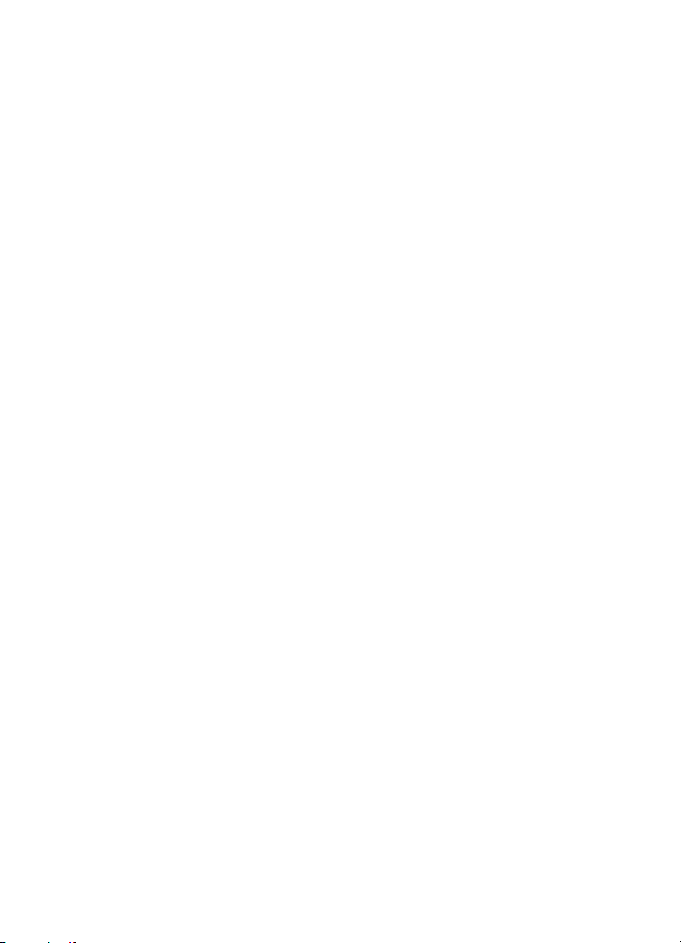
OPLYSNINGERNE I DETTE DOKUMENT LEVERES ”SOM DE ER OG FOREFINDES”. MEDMINDRE DET ER
KRÆVET AF GÆLDENDE LOVGIVNING, STILLES DER IKKE NOGEN GARANTIER, HVERKEN UDTRYKKELIGE
ELLER STILTIENDE, HERUNDER, MEN IKKE BEGRÆNSET TIL, GARANTIER FOR SALGBARHED OG EGNETHED
TIL ET BESTEMT FORMÅL, I FORBINDELSE MED NØJAGTIGHEDEN, PÅLIDELIGHEDEN ELLER INDHOLDET AF
DETTE DOKUMENT. NOKIA FORBEHOLDER SIG RETTEN TIL AT ÆNDRE DETTE DOKUMENT ELLER TRÆKKE
DET TILBAGE PÅ ET HVILKET SOM HELST TIDSPUNKT UDEN FORUDGÅENDE VARSE.
Enhedens tredjepartsprogrammer er udviklet af og kan være ejet af fysiske eller juridiske personer,
der ikke er tilknyttet Nokia. Nokia ejer ikke ophavsrettighederne eller immaterialrettighederne
til tredjepartsprogrammerne. Nokia er derfor ikke ansvarlig for eventuel slutbrugersupport,
disse programmers funktionalitet eller oplysningerne i programmerne eller i disse materialer.
Nokia yder ingen garanti for tredjepartsprogrammer.
VED AT BRUGE PROGRAMMERNE ACCEPTERER DU PROGRAMMERNE SOM DE ER OG FOREFINDES UDEN
ANSVAR AF NOGEN ART, DET VÆRE SIG UDTRYKKELIGT ELLER STILTIENDE, I DET MAKSIMALE OMFANG
DET ER TILLADT I HENHOLD TIL GÆLDENDE LOVGIVNING. DU ANERKENDER DESUDEN, AT HVERKEN
NOKIA ELLER NOKIAS ASSOCIEREDE SELSKABER INDESTÅR FOR ELLER PÅTAGER SIG NOGET ANSVAR,
DET VÆRE SIG UDTRYKKELIGT ELLER STILTIENDE, HERUNDER, MEN IKKE BEGRÆNSET TIL, ANSVAR FOR
ADKOMST, SALGBARHED ELLER EGNETHED TIL ET BESTEMT FORMÅL, ELLER AT PROGRAMMERNE IKKE
KRÆNKER NOGEN TREDJEPARTERS PATENT-, OPHAVS- ELLER VAREMÆRKERETTIGHEDER ELLER
ANDRE RETTIGHEDER.
Enkelte produkter og programmer og tjenester til disse produkter føres ikke i visse områder. Forhør dig hos
din Nokia-forhandler for at få yderligere oplysninger, også om mulige sprogindstillinger.
Eksportkontrol
Denne enhed kan indeholde produkter, teknologi eller software, som er underlagt eksportlove og -regler
fra USA og andre lande. Afvigelser fra loven er forbudt.
MEDDELELSE FRA FCC
Denne enhed kan forårsage tv- eller radioforstyrrelser (f.eks. når en telefon bruges tæt på
modtagerudstyr). FCC kan kræve, at du holder op med at bruge telefonen, hvis en sådan forstyrrelse ikke
kan forhindres. Hvis du har brug for hjælp, skal du kontakte din lokale serviceforhandler. Denne enhed
overholder afsnit 15 i FCC's regler. Ved brug af enheden skal følgende to betingelser overholdes:
(1) Enheden må ikke forårsage skadelige forstyrrelser, og (2) enheden skal acceptere modtagne
forstyrrelser, herunder også forstyrrelser, der kan forårsage uønsket brug. Ændringer, der ikke
udtrykkeligt er godkendt af Nokia, kan ugyldiggøre brugerens ret til at bruge udstyret.
9209300 2. udgave, DA
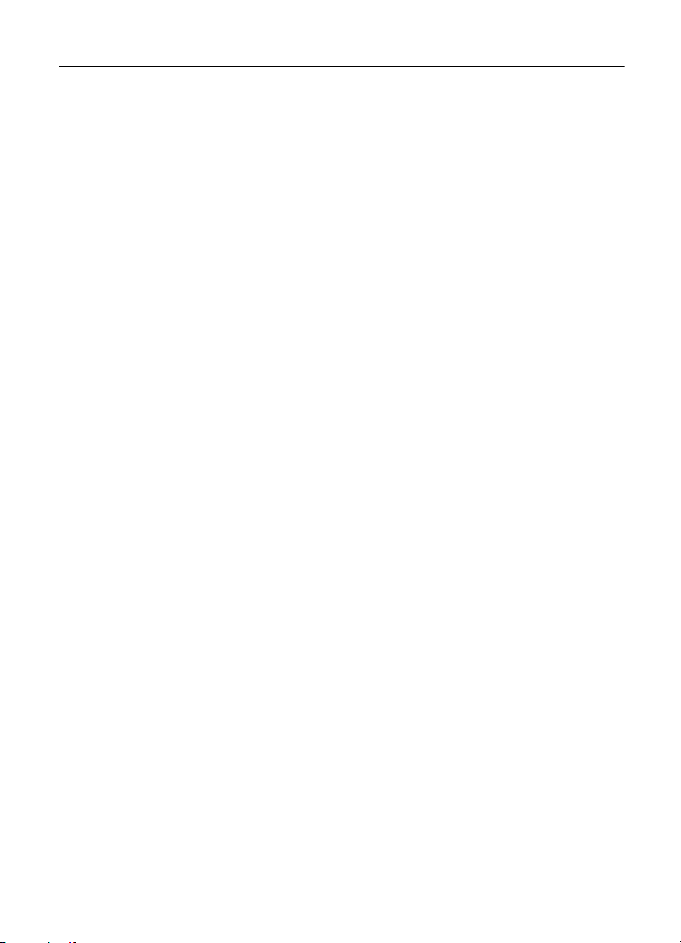
Indholdsfortegnelse
SIKKERHED ....................................... 6
Support............................................. 8
Hjælp.................................................................... 8
Nokia-support og kontaktoplysninger........ 8
1. Kom godt i gang .......................... 9
Indsætning af et (U)SIM-kort
og batteri ............................................................ 9
microSDHC-kort............................................. 10
Opladning af batteriet.................................. 11
Sådan tænder og slukker du enheden ..... 11
Konfigurationsindstillinger ......................... 12
Overførsel af data.......................................... 12
2. Din enhed.................................... 13
Taster og dele.................................................. 13
Standbytilstand.............................................. 14
Indikatorer og ikoner .................................... 14
Pauseskærm..................................................... 15
Menu................................................................. 16
Lydstyrke .......................................................... 16
Min egen tast.................................................. 16
Tastaturlås (tastelås) .................................... 17
Adgangskoder ................................................. 17
Fjernlåsning..................................................... 18
Hent................................................................... 18
Personlig........................................................... 18
Tilslutning af et kompatibelt headset...... 19
Tilslutning af et USB-datakabel ................ 19
3. Opkaldsfunktioner...................... 19
Foretagelse af taleopkald............................ 19
Besvarelse eller afvisning af opkald......... 21
Videoopkald..................................................... 22
Opkaldsindstillinger ...................................... 23
Deling af video ............................................... 25
Log ..................................................................... 26
4. Musik .......................................... 26
Musikafspiller ................................................. 26
Nokia Podcasting........................................... 29
Radio ................................................................. 32
5. Spil.............................................. 33
6. Indtastning af tekst................... 34
Traditionel og intelligent
tekstindtastning ............................................. 34
Kopiering og sletning af tekst .................... 35
7. Beskeder ..................................... 36
Skrivning og afsendelse af beskeder......... 36
Indbakke............................................................ 37
Tjenestebeskeder ............................................ 37
E-mail................................................................ 37
Udbakke ............................................................ 38
Beskedlæser ..................................................... 39
Visning af beskeder på SIM-kortet ........... 39
Cell broadcast ................................................. 39
Tjenestekommandoer .................................... 39
Beskedindstillinger......................................... 39
8. Kontakter.................................... 40
Lagring og administration af
kontaktoplysninger........................................ 40
Kontaktgrupper............................................... 41
Tilføjelse af en ringetone ............................. 41
9. Galleri ......................................... 41
Hovedvisning................................................... 41
Overførsel af filer ........................................... 42
Redigering af billeder.................................... 42
Redigering af videoklip................................. 43
Udskrivning af billeder.................................. 43
Onlinedeling..................................................... 43
10. Kamera..................................... 45
Billedoptagelse................................................ 45
Optagelse af videoklip .................................. 46
Kameraindstillinger ....................................... 46
11. Multimedier............................. 46
RealPlayer......................................................... 46
Flash-afspiller.................................................. 47
Optager ............................................................. 47
4
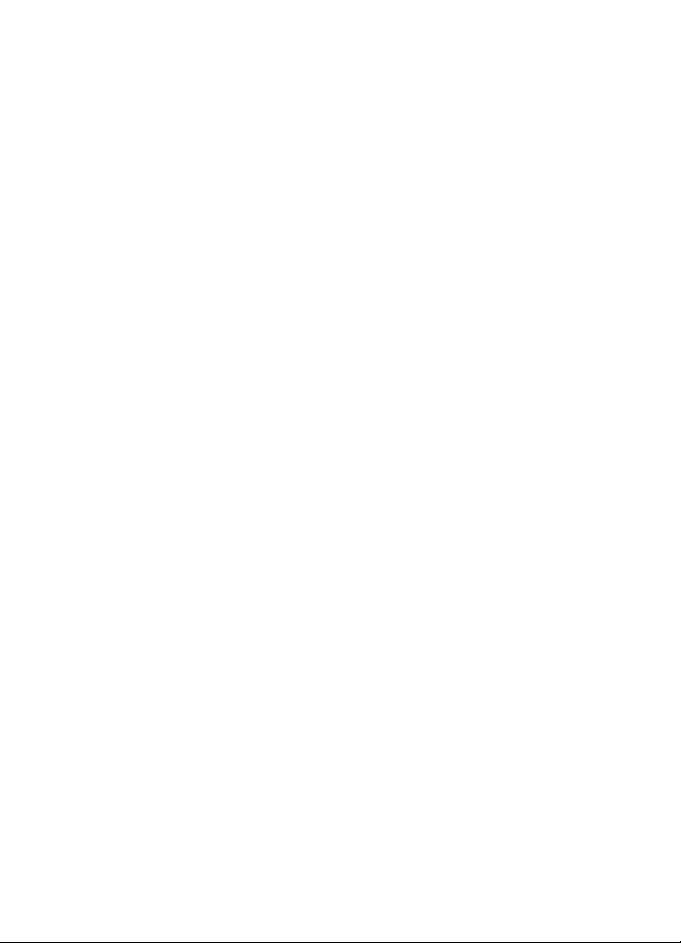
12. Internet .................................... 47
Brug af browseren på internettet............. 47
Søgning............................................................. 50
13. Tilpasning................................. 51
Temaer .............................................................. 51
Profiler .............................................................. 51
14. Tidsstyring................................ 52
Ur........................................................................ 52
Kalender ........................................................... 52
15. Positionering............................ 52
Kort.................................................................... 53
16. Kontorprogrammer.................. 55
Aktive noter..................................................... 55
Regnemaskine................................................. 56
Konvertering.................................................... 56
Mobilordbog.................................................... 56
Adobe Reader.................................................. 57
Quickoffice ...................................................... 57
17. Indstillinger.............................. 58
Stemmekommandoer.................................... 58
Telefonindstillinger........................................ 58
Tale .................................................................... 60
18. Datastyring.............................. 60
Installation eller fjernelse
af programmer................................................ 60
Filstyring........................................................... 62
Licenser ............................................................. 63
Enhedsstyring.................................................. 64
19. Forbindelse .............................. 65
Dataoverførsel................................................. 65
PC Suite............................................................. 66
Bluetooth-forbindelse................................... 66
USB-forbindelse.............................................. 68
Fjernsynkronisering........................................ 68
Forbindelsesstyring........................................ 69
20. Oplysninger om batteri
og oplader ...................................... 69
Retningslinjer for ægthedsbekræftelse
af Nokia-batterier.......................................... 70
Pleje og vedligeholdelse................ 71
Yderligere sikkerheds-
oplysninger..................................... 73
Stikordsregister.............................. 77
5
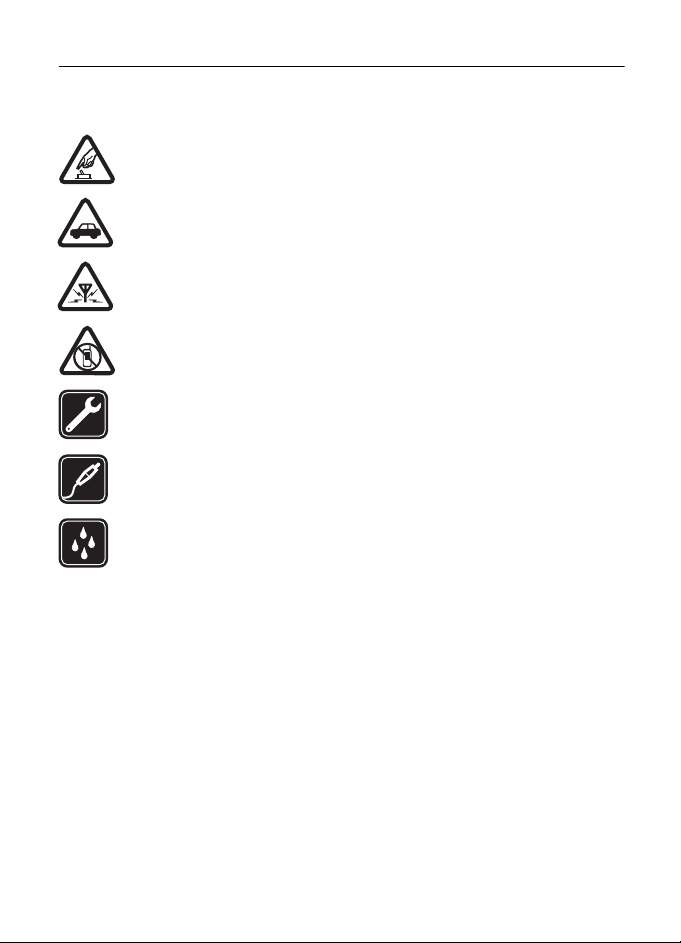
SIKKERHED
Læs disse enkle retningslinjer. Det kan være farligt eller ulovligt ikke at overholde dem.
Læs hele brugervejledningen for at få yderligere oplysninger.
TÆND ENHEDEN SIKKERT
Tænd ikke enheden, hvor der er forbud mod anvendelse af trådløse telefoner,
eller hvor brug af enheden kan forårsage forstyrrelser eller fare.
TRAFIKSIKKERHEDEN KOMMER FØRST
Overhold alle lokale love. Hold altid hænderne fri til betjening af køretøjet
under kørsel. Det første hensyn under kørsel bør være trafiksikkerheden.
FORSTYRRELSER
Alle trådløse enheder kan være modtagelige for forstyrrelser, der kan påvirke
funktionsdygtigheden.
SLUK ENHEDEN I OMRÅDER MED BEGRÆNSNINGER
Overhold alle restriktioner. Sluk enheden i fly samt i nærheden af
hospitalsudstyr, brændstof, kemikalier eller i sprængningsområder.
KVALIFICERET SERVICE
Dette produkt skal installeres og repareres af kvalificerede fagfolk.
EKSTRAUDSTYR OG BATTERIER
Brug kun ekstraudstyr og batterier, som er godkendt. Tilslut ikke produkter,
der ikke er kompatible.
VANDTÆTHED
Enheden er ikke vandtæt. Sørg for, at den holdes tør.
■ Om enheden
Den trådløse enhed, der er beskrevet i denne vejledning, er godkendt til brug på GSM 850-,
900-, 1800- og 1900-netværk samt UMTS 2100-netværk. Kontakt din tjenesteudbyder for
at få yderligere oplysninger om netværk.
Når du bruger funktionerne i denne enhed, skal du overholde alle love og respektere lokal
skik og brug samt andres privatliv og rettigheder, herunder også ophavsrettigheder.
Ophavsretlig beskyttelse kan forhindre, at visse billeder, musik og andet indhold kopieres,
ændres eller overføres.
Enheden understøtter en række forbindelsesmetoder. Enheden kan ligesom computere
blive udsat for virus og andet skadeligt indhold. Vær forsigtig med beskeder,
forbindelsesanmodninger, brug af browseren og overførsler fra internettet. Installer og
anvend kun tjenester og anden software fra pålidelige kilder, der tilbyder tilstrækkelig
sikkerhed og beskyttelse mod skadelig software, f.eks. programmer med certifikatet
Symbian Signed eller programmer, der er godkendt som Java Verified™. Overvej at installere
6
SIKKERHED
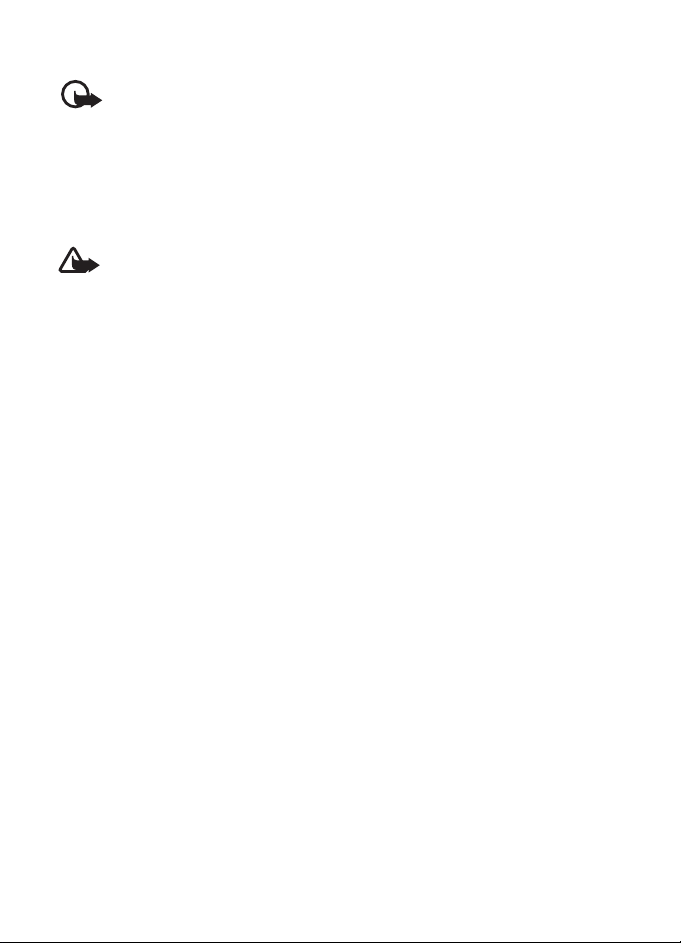
antivirus- og anden sikkerhedssoftware på enheden og enhver computer med
internetforbindelse.
Vigtigt! Enheden kan kun understøtte ét antivirusprogram. Hvis der er mere end ét
program med antivirusfunktioner, kan det påvirke enhedens ydeevne og drift eller
få den til at holde op med at fungere.
Enheden kan have forudinstallerede bogmærker og links til websteder fra tredjeparter.
Du kan muligvis også få adgang til andre websteder fra tredjeparter med enheden.
Websteder fra tredjeparter er ikke tilknyttet Nokia, og Nokia hverken godkender eller tager
ansvaret for dem. Hvis du vælger at oprette adgang til sådanne websteder, bør du tage
forholdsregler med hensyn til sikkerhed og indhold.
Advarsel! Enheden skal være tændt, for at alle andre funktioner end
alarmfunktionen kan bruges. Tænd ikke for enheden, når anvendelse af trådløse
enheder kan forårsage forstyrrelser eller fare.
Kontorprogrammerne understøtter de gængse funktioner i Microsoft Word, PowerPoint
og Excel (Microsoft Office 2000, XP og 2003). Det er ikke alle filformater, der kan vises
eller ændres.
Husk at tage sikkerhedskopier, eller før en skriftlig protokol over alle vigtige oplysninger,
der er gemt på enheden.
Ved tilslutning til andet udstyr er det vigtigt at læse sikkerhedsforskrifterne
i brugervejledningen til det udstyr, der skal tilsluttes. Tilslut ikke produkter, der ikke
er kompatible.
■ Netværkstjenester
Du skal være tilmeldt hos en udbyder af trådløse tjenester for at kunne bruge telefonen.
Mange af funktionerne kræver særlige netværksfunktioner. Disse funktioner er ikke
tilgængelige på alle netværk. På andre netværk kan det være nødvendigt, at du indgår
særlige aftaler med din udbyder, før du kan bruge netværkstjenesterne. Du kan få
vejledning og oplysninger om priser af tjenesteudbyderen. På nogle netværk kan der være
begrænsninger, der har indflydelse på, hvordan du kan bruge netværkstjenesterne. Der kan
f.eks. være nogle netværk, som ikke understøtter alle sprogspecifikke tegn og tjenester.
Din tjenesteudbyder kan have anmodet om, at bestemte funktioner på enheden slås fra eller
ikke aktiveres. Hvis dette er tilfældet, vises funktionerne ikke i enhedens menu. Enheden kan
også være konfigureret specifikt med f.eks. ændringer af menunavne, menurækkefølge og
ikoner. Kontakt din tjenesteudbyder for at få yderligere oplysninger.
Denne enhed understøtter WAP 2.0-protokoller (HTTP og SSL), der kører på
TCP/IP-protokoller. Nogle af enhedens funktioner, f.eks. MMS, internet og e-mail,
kræver netværksunderstøttelse af disse teknologier.
■ Sådan tages batteriet ud
Sluk altid enheden, og frakobl opladeren, før batteriet tages ud.
SIKKERHED
7
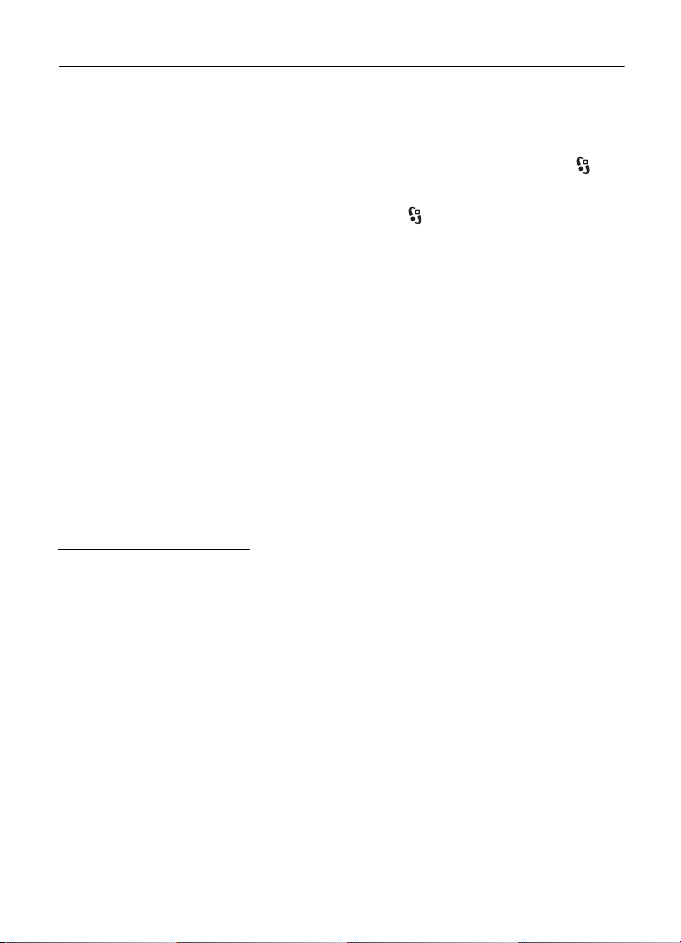
Support
■ Hjælp
Enheden har en funktion med kontekstafhængig hjælp. Hvis du vil have adgang
til Hjælp, når et program er åbent, skal du vælge Valg > Hjælp. Hvis du vil skifte
mellem Hjælp og det program, der er åbent i baggrunden, skal du trykke på ,
holde den nede og vælge programmet på listen over åbne programmer.
Du kan åbne Hjælp fra hovedmenuen ved at vælge > Hjælp > Hjælp. Vælg
et program for at få vist en liste over emner i Hjælp, og vælg den tilhørende
hjælpetekst. Du kan åbne en liste over nøgleord ved at vælge Valg > Søg.
■ Nokia-support og kontaktoplysninger
Gå ind på www.nokia.com/support eller dit lokale Nokia-websted, hvor du kan finde
de nyeste brugervejledninger, oplysninger, overførsler og tjenester vedrørende dit
Nokia-produkt.
På webstedet finder du oplysninger om, hvordan du bruger
Nokia-produkter og -tjenester. Se listen over lokale Nokia-kontaktcentre
på http://www.nokia.com/customerservice, hvis du har brug for at kontakte
kundeservice.
Find det nærmeste Nokia-servicecenter på http://www.nokia.com/repair,
hvis du har brug for hjælp i forbindelse med vedligeholdelse og reparation.
Softwareopdateringer
Nokia udgiver muligvis softwareopdateringer, som kan indeholde nye funktioner, forbedrede
funktioner eller optimerer ydeevnen. Du kan anmode om disse opdateringer gennem
pc-programmet Nokia Software Updater. Når du vil opdatere enhedens software, skal du
bruge programmet Nokia Software Updater og en kompatibel pc med operativsystemet
Microsoft Windows 2000 eller XP, og du skal have en bredbåndsforbindelse til internettet
og et kompatibelt datakabel, der kan anvendes til at slutte enheden til pc'en.
Du kan finde yderligere oplysninger og hente programmet Nokia Software Updater på
www.nokia.com/softwareupdate eller det lokale Nokia-websted.
Hvis netværket understøtter trådløse softwareopdateringer, kan du også anmode om
opdateringer gennem enheden.
Når du henter softwareopdateringer, kan det medføre, at der overføres store mængder
data via din tjenesteudbyders netværk. Kontakt tjenesteudbyderen for at få yderligere
oplysninger om, hvad dataoverførsel koster.
Kontrollér, at enhedens batteri er tilstrækkeligt opladet, eller tilslut opladeren,
før opdateringen sættes i gang.
8
Support
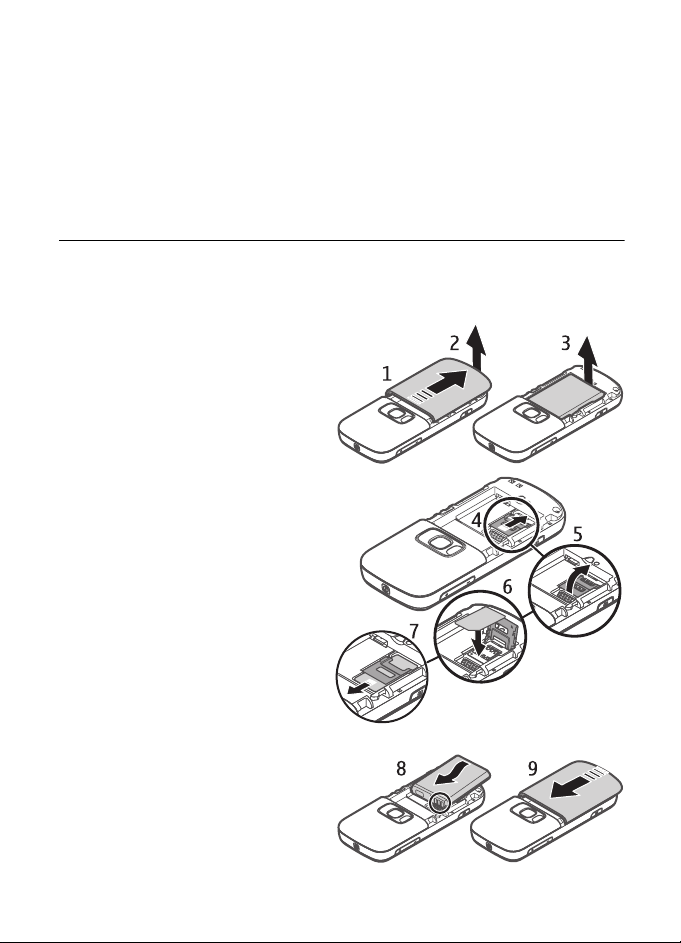
Hvis programmet indstilles til automatisk at hente podcasts, kan det medføre, at der
overføres store mængder data via din tjenesteudbyders netværk. Kontakt tjenesteudbyderen
for at få yderligere oplysninger om, hvad dataoverførsel koster.
I visse situationer når enheden er i brug i længere tid, f.eks. under et aktivt videoopkald eller
en højhastighedsdataforbindelse, kan enheden føles varm. I de fleste tilfælde er dette helt
normalt. Hvis du har mistanke om, at enheden ikke fungerer korrekt, skal du indlevere den
til service hos den nærmeste autoriserede serviceforhandler.
1. Kom godt i gang
■ Indsætning af et (U)SIM-kort og batteri
Denne enhed bruger BL-5B-batterier.
1. Hold telefonen med bagsiden
mod dig, og træk bagcoveret af
telefonen (1 og 2). Fjern batteriet
ved at løfte det ud som vist (3).
2. Du åbner SIM-kortholderen
ved at skubbe den bagud (4)
og løfte den (5).
Indsæt (U)SIM-kortet i SIMkortholderen (6). Kontrollér, at
kortet er indsat korrekt, og at det
guldfarvede kontaktområde på
kortet vender nedad, og at det
afskårne hjørne vender opad.
Luk SIM-kortholderen, og skub
den fremad for at låse den (7).
3. Indsæt batteriet (8), og sæt
bagcoveret på igen (9).
Kom godt i gang
9
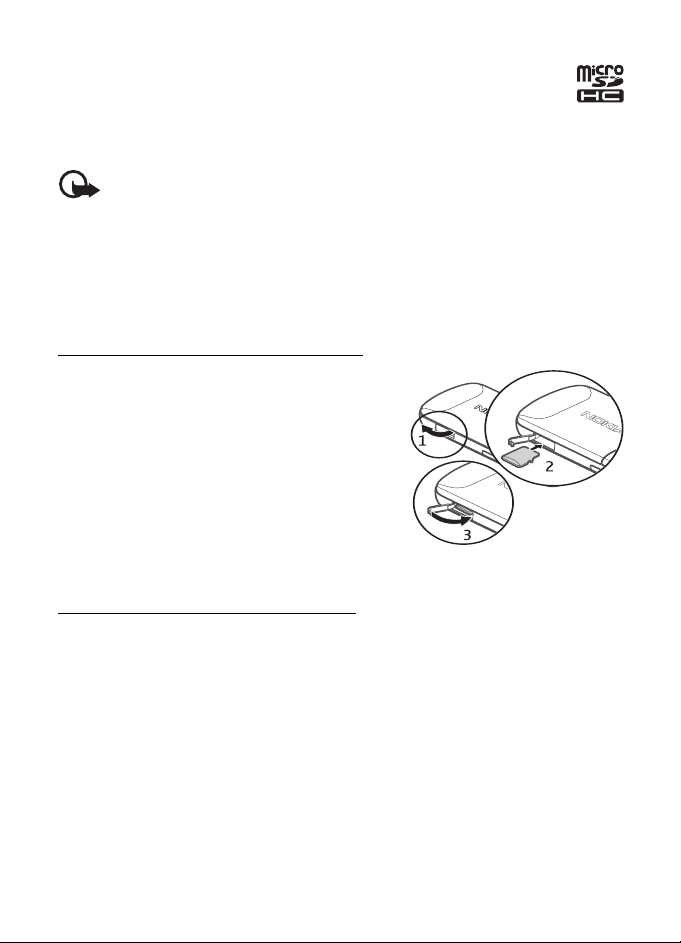
■ microSDHC-kort
Brug kun kompatible microSD- og microSDHC-kort, der er godkendt af Nokia til
brug sammen med denne enhed. Nokia benytter godkendte branchestandarder
for hukommelseskort, men nogle mærker er muligvis ikke fuldt kompatible med
denne enhed. Brug af ikke-kompatible kort kan beskadige kortet, enheden og data,
derergemt på kortet.
Vigtigt! Fjern ikke hukommelseskortet midt under en handling, når der er oprettet
adgang til kortet. Hvis du fjerner kortet midt under en handling, kan det beskadige
såvel hukommelseskortet som enheden, og de data, der er gemt på kortet, kan blive
beskadiget.
Opbevar hukommelseskort utilgængeligt for små børn.
Du kan udvide mængden af ledig hukommelse ved hjælp af et hukommelseskort.
Du kan indsætte eller fjerne et hukommelseskort uden at slukke enheden.
Indsætning af et hukommelseskort
Bemærk, at hukommelseskortet muligvis følger
med enheden og muligvis allerede er indsat.
1. Åbn coveret (1). Du kan også tage bagcoveret
af, så det er nemmere at åbne dækslet til
slidsen til hukommelseskortet.
2. Placer hukommelseskortet i slidsen,
så det guldfarvede kontaktområde
vender nedad (2).
3. Skub forsigtigt til kortet, så det klikker på plads. Luk coveret (3).
Udtagning af et hukommelseskort
Åbn coveret. Skub forsigtigt til kortet for at frigøre det. Herefter vises Fjern
hukommelseskortet, og tryk på OK. Træk kortet ud, og vælg OK. Luk coveret.
10
Kom godt i gang
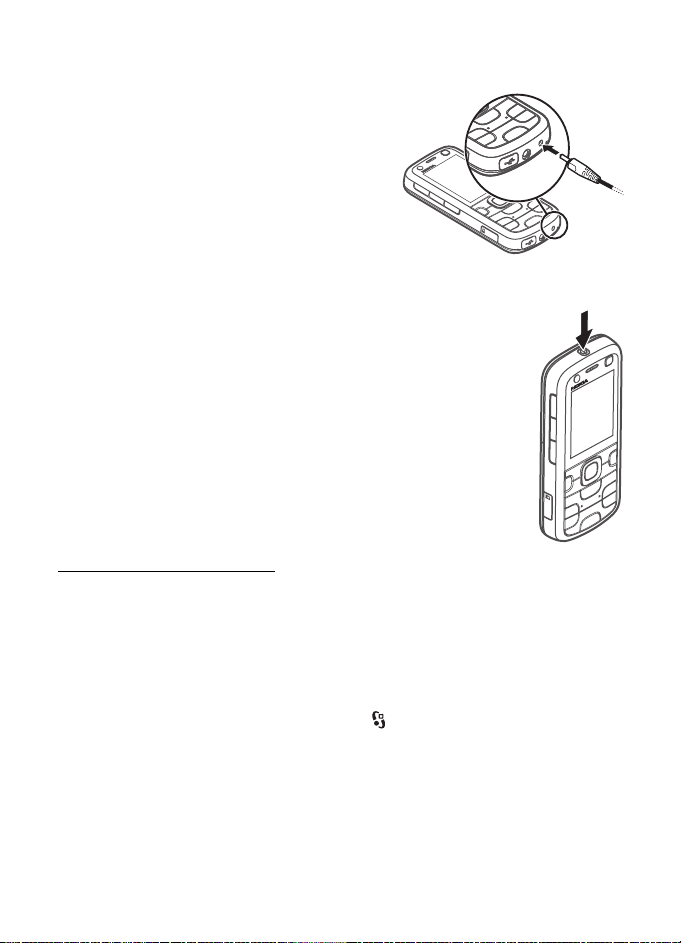
■ Opladning af batteriet
1. Sæt opladeren i en stikkontakt i væggen.
2. Sæt opladeren i opladerstikket i enheden.
Hvis batteriet er helt afladet, kan det tage et
par minutter, inden opladningsindikatoren
vises på skærmen, eller inden du kan
foretage opkald.
Opladningstiden afhænger af opladeren
og det anvendte batteri.
■ Sådan tænder og slukker du enheden
Tryk på og hold tænd/sluk-tasten nede.
Hvis du bliver bedt om at angive en PIN-kode, skal du indtaste
PIN-koden og vælge OK.
Hvis du bliver bedt om at angive låsekoden, skal du indtaste
låsekoden og vælge OK. Låsekoden er fra fabrikken sat til 12345.
Yderligere oplysninger om adgangskoder finder du under
”Adgangskoder” på side 17.
Hvis du vil indstille korrekt tidszone, klokkeslæt og dato, skal
du vælge det land, du befinder dig i, og indtaste det lokale
klokkeslæt og den lokale dato. Se også ”Ur” på side 52.
Programmet Velkommen
Programmet Velkommen startes, første gang du tænder enheden. Med
programmet Velkommen kan du få adgang til følgende programmer:
Indstil.guide – konfigurer forbindelsesindstillinger. Se ”Indstillingsguide”
på side 12.
Telefonskift – kopiér eller synkroniser data fra andre kompatible enheder.
Du kan åbne Velkommen senere ved at vælge > Hjælp > Velkommen.
Kom godt i gang
11
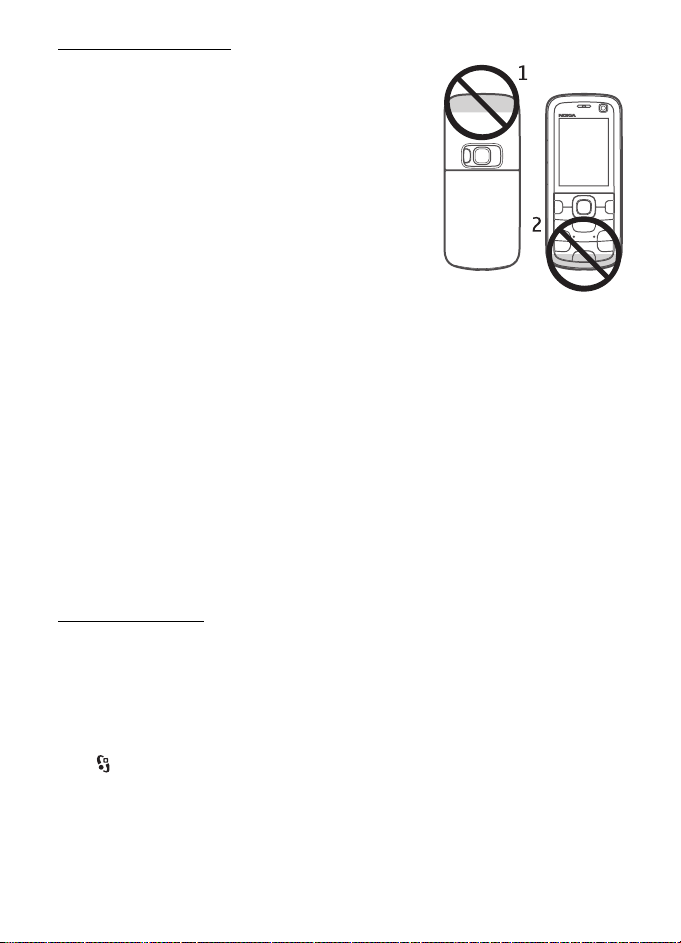
Antenneplaceringer
Enhedens antenne (1)
Bluetooth-antenne (2)
Enheden kan have indvendige eller udvendige antenner.
Undgå, som med alt andet radiotransmissionsudstyr, at
berøre antenneområdet unødigt, mens antennen sender
eller modtager. Berøring af antennen har indflydelse
på kvaliteten af kommunikationen, og enheden bruger
mere strøm end nødvendigt. Dette kan nedsætte
batteriets levetid.
■ Konfigurationsindstillinger
Før du kan bruge MMS-beskeder, e-mail,
synkronisering, streaming og browseren, skal de korrekte
konfigurationsindstillinger være angivet på enheden. Enheden konfigurerer
muligvis automatisk indstillinger for browser, MMS-beskeder, adgangspunkt
og streaming ud fra det SIM-kort, der anvendes. Hvis det ikke er tilfældet, kan
du bruge programmet Indstillingsguide til at konfigurere indstillingerne. Det kan
være, at du modtager indstillingerne direkte som en konfigurationsbesked, som
du kan gemme på enheden. Yderligere oplysninger om tilgængelighed får du
hos tjenesteudbyderen eller den nærmeste godkendte Nokia-forhandler.
Når du modtager en konfigurationsbesked, og indstillingerne ikke automatisk
gemmes og aktiveres, vises 1 ny besked. Hvis du vil gemme indstillingerne, skal
du vælge Vis > Valg > Gem. Du skal muligvis indtaste en PIN-kode, der leveres
af tjenesteudbyderen.
Indstillingsguide
Programmet Indstillingsguide bruges til at konfigurere din enhed til de operatørog e-mail-indstillinger, der er baseret på oplysninger fra din tjenesteudbyder.
Andre indstillinger kan muligvis også konfigureres.
Hvis du vil bruge disse tjenester, er du muligvis nødt til at kontakte din
tjenesteudbyder for få aktiveret en dataforbindelse eller andre tjenester.
Vælg > Indstillinger > Indstil.guide.
■ Overførsel af data
Oplysninger om, hvordan du overfører oplysninger, f.eks. kontakter, fra din gamle
enhed, finder du under ”Dataoverførsel” på side 65.
12
Kom godt i gang
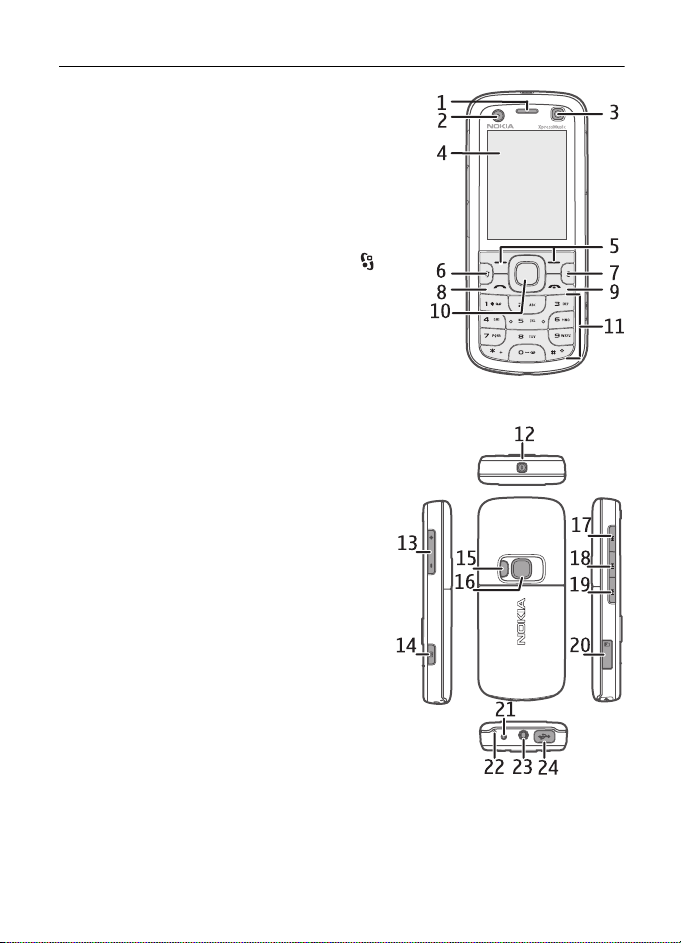
2. Din enhed
■ Taster og dele
Ørestykke (1)
Det sekundære kameras linse (2)
Min egen tast (3)
Skærm (4)
Venstre og højre valgtast (5)
Menutast (6), herefter beskrevet som ”vælg ”
Sletningstast (7)
Opkaldstast (8)
Afslutningstast (9)
Navi™-navigeringstast, herefter kaldet
navigeringstasten (10)
Taltaster (11)
Tænd/sluk-tast (12)
Lydstyrketast (13)
Kameratast (14)
Kamerablitz (15)
Hovedkameraets linse (16)
Tast til tilbagespoling (17)
Afspil/pause-tast (18)
Tast til fremadspoling (19)
Slids til microSD-kort (20)
Opladerstik (21)
Mikrofon (22)
Nokia-av-stik (2,5 mm) (23)
Micro-USB-stik (24)
Din enhed
13
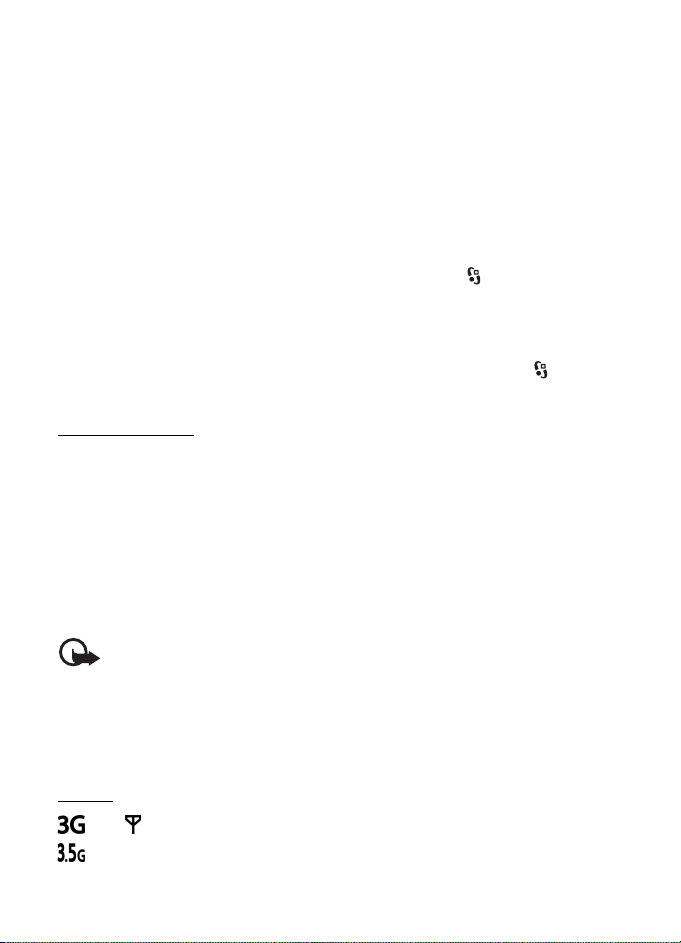
■ Standbytilstand
Når du har tændt enheden, og den er registreret på et netværk, er den
i standbytilstand og klar til brug.
Åbn listen over de seneste udgående opkald ved at trykke på opkaldstasten.
Tryk på og hold den højre valgtast nede for at bruge stemmekommandoerne eller
stemmestyrede opkald.
Du kan skifte profil ved at trykke på tænd/sluk-tasten og vælge en ny profil.
Hvis du vil starte en forbindelse til internettet, skal du trykke på 0 og holde
den nede.
Hvis du vil vælge standbytilstandens visning, skal du vælge > Indstillinger >
Telefoninds. > Generelt > Tilpasning > Standbytilstand > Standbytema.
Afhængigt at det valgte standbytema kan du vælge at tilføje programmer eller
begivenheder på en genvejsliste i standbytilstand eller til navigeringstasten.
Hvis du vil vælge programmerne eller begivenhederne, skal du vælge >
Indstillinger > Telefoninds. > Generelt > Tilpasning > Standbytilstand > Genveje.
Profilen Offline
Hvis du vil aktivere profilen Offline hurtigt, skal du trykke på tænd/sluk tasten og
vælge Offline. Du kan forlade profilen Offline ved at trykke på tænd/sluk-tasten og
vælge en anden profil.
Når profilen Offline er aktiv, er alle forbindelser til et mobilnetværk slukket.
Du kan dog også godt bruge enheden uden et SIM-kort og høre radio eller lytte
til musik ved hjælp af musikafspilleren. Husk at slukke enheden, hvor der er forbud
mod anvendelsen af trådløse telefoner. Du kan f.eks. også bruge Bluetooth
i profilen Offline til at slutte enheden til en pc.
Vigtigt! I profilen Offline kan du ikke foretage eller modtage opkald eller bruge
andre funktioner, der kræver netværksdækning. Det kan stadig være muligt at ringe
til det officielle alarmnummer, der er indkodet i enhedens hukommelse. Hvis du vil
foretage opkald, skal du først aktivere telefonfunktionen ved at skifte profil.
Indtast låsekoden, hvis enheden er låst.
■ Indikatorer og ikoner
Ikoner
eller – enheden er tilsluttet et UMTS- eller GSM-netværk.
– HSDPA (netværkstjeneste) i UMTS-netværk er aktiveret.
14
Din enhed
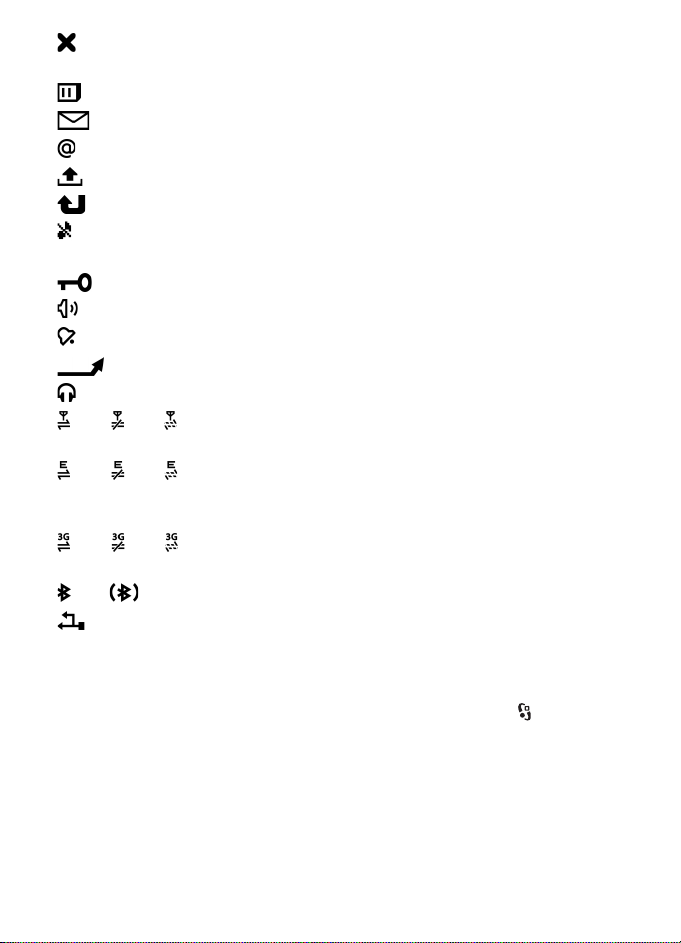
– enheden er i offlinetilstand, og der er ikke oprettet forbindelse til
et mobilnetværk.
– der er indsat et hukommelseskort i enheden.
– du har beskeder i indbakken i Beskeder.
– du har modtaget en eller flere nye e-mails i fjernpostkassen.
– du har beskeder, der venter på at blive sendt, i udbakken.
– du har ubesvarede opkald.
– Ringetype angives til Lydløs, og Tone ved besked og Tone ved e-mail
angives til Fra.
– enhedens tastatur er låst.
– højttaleren er aktiveret.
– en alarm er aktiv.
– alle opkald til enheden stilles om til et andet nummer.
– der er tilsluttet et headset til enheden.
eller eller – en GPRS-pakkedataforbindelse er aktiv, forbindelsen er
i venteposition, eller en forbindelse er tilgængelig.
eller eller – en pakkedataforbindelse er aktiv på en del af det netværk,
der understøtter EGPRS, forbindelsen er i venteposition, eller en forbindelse er
tilgængelig. Enheden bruger muligvis ikke EGPRS til dataoverførslen.
eller eller – en UMTS-pakkedataforbindelse er aktiv, forbindelsen er
i venteposition, eller en forbindelse er tilgængelig.
eller – Bluetooth er slået til, eller der overføres data via Bluetooth.
– en USB-forbindelse er aktiv.
Der vises muligvis også andre ikoner eller indikatorer.
■ Pauseskærm
Hvis du vil angive indstillingerne for pauseskærmen, skal du vælge >
Indstillinger > Telefoninds. > Generelt > Tilpasning > Skærm > Pauseskæ rm.
Hvis du vil angive den tid, der skal gå, inden pauseskærmen aktiveres, skal du
vælge Aktivér pauseskærm. Hvis du vil angive det tidsrum, pauseskærmen er aktiv,
skal du vælge Varighed af pauseskærm.
Din enhed
15
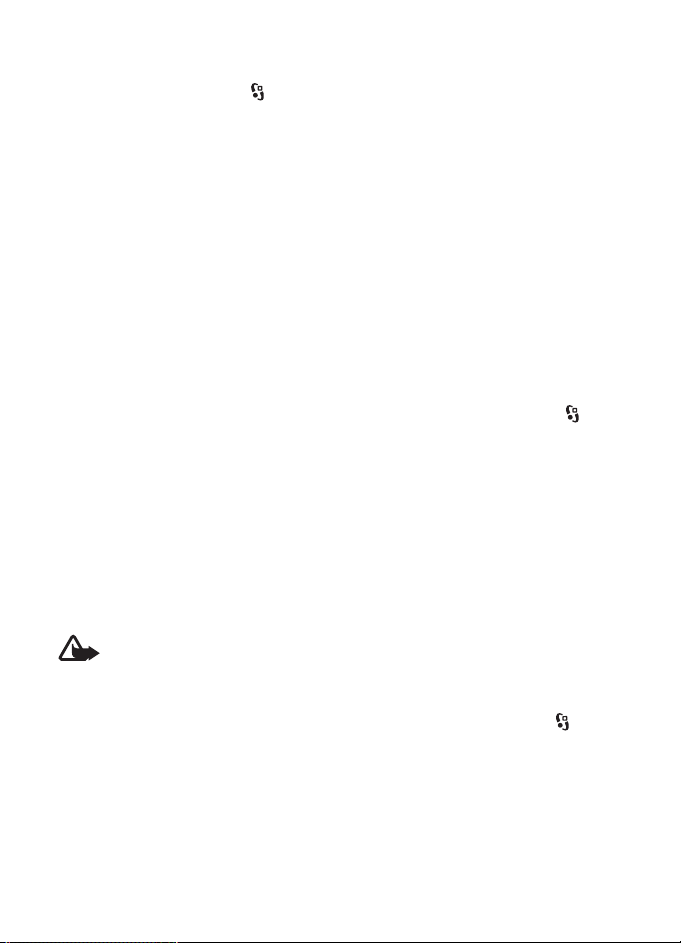
■ Menu
I menuen kan du få adgang til alle enhedens funktioner. Du kan åbne
hovedmenuen ved at vælge .
Hvis du vil åbne et program eller en mappe, skal du rulle til programmet eller
mappen og trykke på navigeringstasten.
Hvis du ændrer rækkefølgen af funktionerne i menuen, er rækkefølgen muligvis
forskellig fra den standardrækkefølge, der er beskrevet i denne brugervejledning.
Hvis du vil markere eller fjerne markeringen af et element i programmer, skal du
trykke på #. Hvis du vil markere eller fjerne markeringen af flere på hinanden
følgende elementer, skal du trykke på og holde # nede og rulle op eller ned.
Hvis du vil ændre visningen af menuen, skal du vælge Valg > Skift menuvisning og
vælge en visningstype.
Hvis du vil lukke et program eller en mappe, skal du vælge Tilbage og Afslut
det nødvendige antal gange for at vende tilbage til standbytilstand eller vælge
Valg > Afslut.
Hvis du vil have vist og skifte mellem åbne programmer, skal du trykke på
og holde den nede. Rul til et program, og vælg det.
Når der kører programmer i baggrunden, øges behovet for batteristrøm, og batteriets
levetid reduceres.
■ Lydstyrke
Du kan justere lydstyrken for ørestykket (normal tilstand) eller højttaleren under
et opkald, eller når du lytter til musik, ved at trykke på lydstyrketasterne. Hvis du
vil aktivere eller deaktivere højttaleren under et opkald, skal du vælge Højttaler
eller Håndsæt.
Advarsel! Hold ikke enheden tæt på øret, når højttaleren bruges, da lydstyrken kan
være særdeles høj.
■ Min egen tast
Hvis du vil indstille Min egen tast til at åbne programmer, skal du vælge >
Indstillinger > Telefoninds. > Generelt > Min egen tast > Min egen tast og
vælge et program.
Når du trykker kortvarigt på Min egen tast første gang, bliver du bedt om at vælge,
hvilket program du vil starte. Når du trykker på Min egen tast og holder den nede,
startes musiksøgeprogrammet Say and Play. Du finder yderligere oplysninger om
16
Din enhed
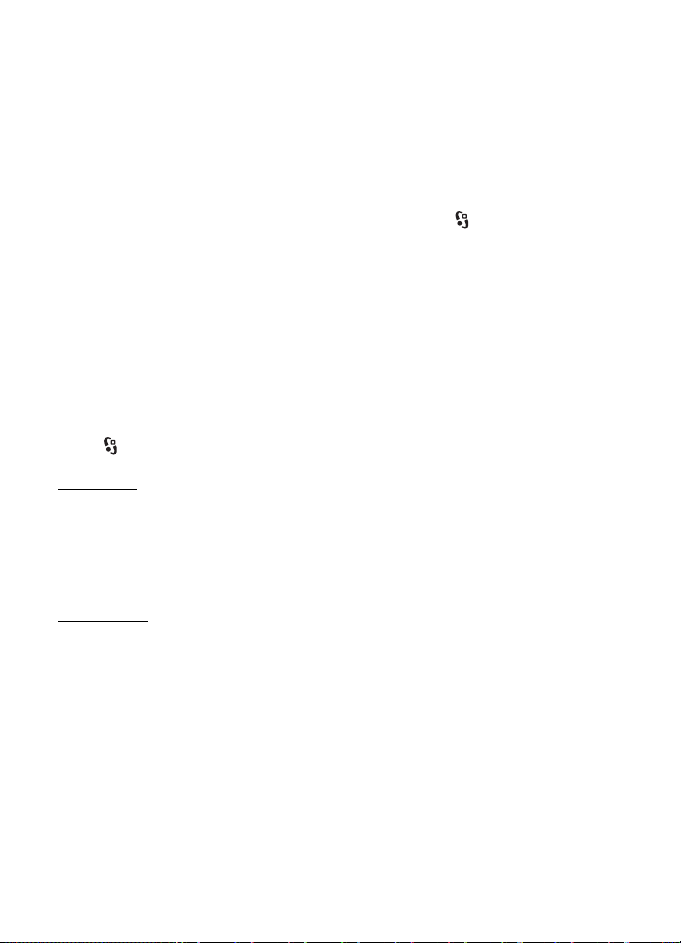
søgning efter musik med Say and Play under ”Søgning efter musik med
Say and Play” på side 28.
Min egen tast og tasten til tilbagespoling fungerer som N-Gage™-spiltaster,
når N-Gage-spilprogrammet er aktivt.
■ Tastaturlås (tastelås)
Du kan låse tastaturet, når enheden er i standbytilstand, ved at trykke på den
venstre valgtast og * inden for 1,5 sekunder. Du kan indstille tastaturet til
automatisk at blive låst efter en bestemt tid ved at vælge > Indstillinger >
Telefoninds. > Generelt > Sikkerhed > Telefon og SIM-kort > Tid for
tastaturautolås > Brugerdefineret og vælge den ønskede tid.
Hvis du vil låse tastaturet op, skal du vælge Lås op og trykke på * inden for
1,5 sekunder.
Når enheden eller tastaturet er låst, er det muligt at ringe til det officielle alarmnummer,
der er indkodet i enhedens hukommelse.
■ Adgangskoder
Hvis du vil angive, hvordan enheden skal bruge adgangskoderne, skal du
vælge > Indstillinger > Telefoninds. > Telefon og SIM-kort.
Låsekode
Låsekoden (5 cifre) er med til at låse enheden. Den forudindstillede kode er 12345.
Skift koden, og indstil enheden til at anmode om koden.
Når enheden eller tastaturet er låst, er det muligt at ringe til det officielle alarmnummer,
der er indkodet i enhedens hukommelse.
PIN-koder
PIN-koden (Personal Identification Number) eller UPIN-koden (Universal
Personal Identification Number) (4 til 8 cifre) er med til at beskytte SIM-kortet.
(U)PIN-koden følger normalt med SIM-kortet. Indstil enheden til at anmode om
koden, hver gang enheden tændes.
PIN2-koden følger muligvis med SIM-kortet og er nødvendig til visse funktioner.
Modul-PIN-koden er påkrævet for at få adgang til oplysningerne
i sikkerhedsmodulet. PIN-kodesignaturen er påkrævet til den digitale signatur.
Modul-PIN-koden og PIN-kodesignaturen følger med SIM-kortet, hvis SIM-kortet
indeholder et sikkerhedsmodul.
Din enhed
17
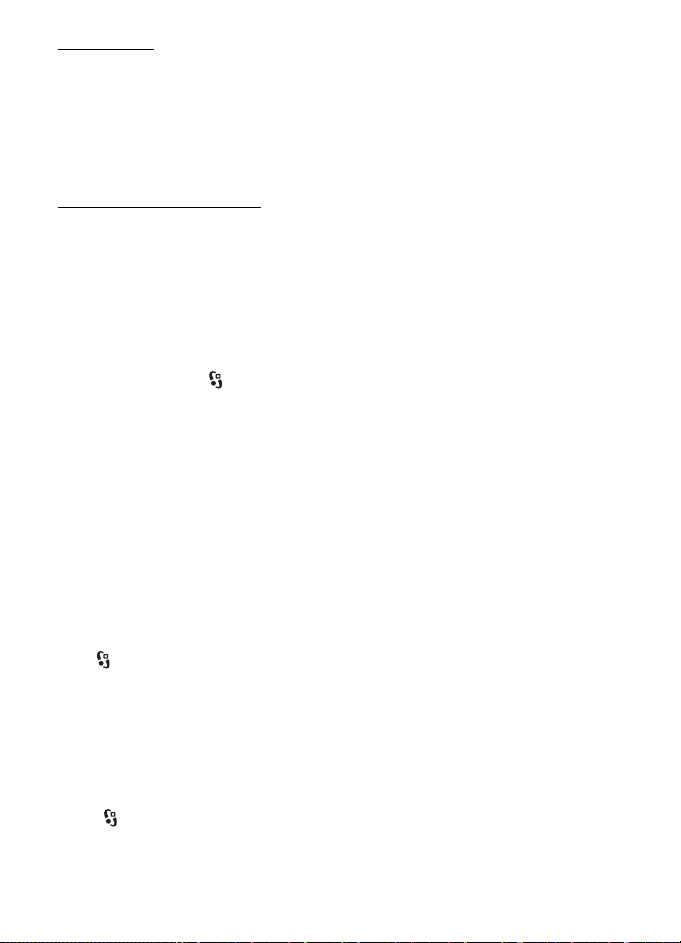
PUK-koder
PUK-koden (Personal Unblocking Key) eller UPUK-koden (Universal Personal
Unblocking Key) (8 cifre) skal bruges, hvis du vil ændre henholdsvis en spærret
PIN-kode og en spærret UPIN-kode. PUK2-koden er nødvendig for at kunne ændre
en spærret PIN2-kode.
Du kan eventuelt kontakte den lokale tjenesteudbyder for at få koderne.
Spærringsadgangskode
Spærringsadgangskoden (4 cifre) er påkrævet ved brug af opkaldsspærring. Du kan
få adgangskoden af din tjenesteudbyder. Kontakt tjenesteudbyderen, hvis der er
blokeret for adgangskoden.
■ Fjernlåsning
Du kan fjernlåse enheden og hukommelseskortet ved hjælp af en SMS-besked.
Hvis du vil aktivere fjernlåsning og angive SMS-beskedens indhold, der skal
bruges, skal du vælge > Indstillinger > Telefoninds. > Generelt > Sikkerhed >
Telefon og SIM-kort > Fjernlåsning af telefonen > Aktiveret. Indtast SMS-
beskedens indhold (5 til 20 tegn), bekræft indholdet, og indtast låsekoden.
Hvis du vil låse enheden, skal du sende SMS-beskeden til nummeret på din
mobiltelefon. Hvis du vil åbne enheden senere, skal du vælge Lås op og
indtaste låsekoden.
■ Hent
Hent (netværkstjeneste) gør det muligt at købe indhold til enheden.
Med Hent kan du finde, afspille eksempler på, købe, hente og opdatere indhold,
tjenester og programmer. Elementerne er kategoriseret i kataloger og mapper fra
forskellige tjenesteudbydere. Udvalget af indhold afhænger af tjenesteudbyderen.
Vælg > Program. > Hent.
Hent bruger dine netværkstjenester til at få adgang til det nyeste indhold.
Yderligere oplysninger om, hvad der ellers er tilgængeligt via Hent, får du hos
tjenesteudbyderen, producenten eller leverandøren af det pågældende element.
■ Personlig
Du kan hente programmer til enheden. Du kan åbne programmerne ved at
vælge > Program. > Personlig.
18
Din enhed
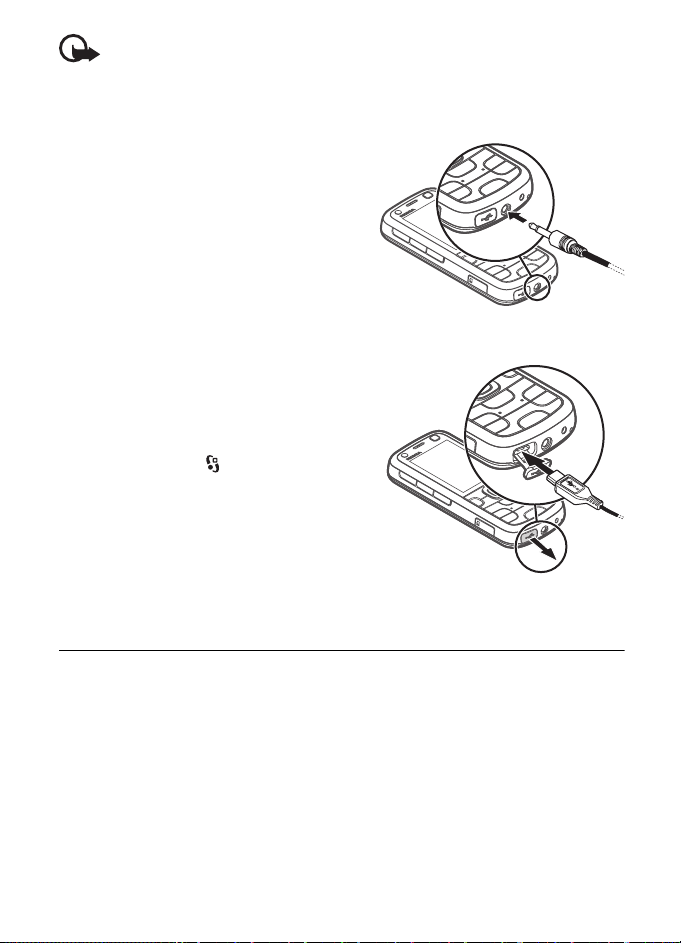
Vigtigt! Installer og anvend kun programmer og anden software fra pålidelige
kilder, f.eks. programmer med certifikatet Symbian Signed eller programmer,
der er godkendt som Java Verified
TM
.
■ Tilslutning af et kompatibelt headset
Tilslut ikke produkter, som skaber et
udgangssignal, da dette kan skade enheden. Slut
ikke Nokia-AV-stikket til nogen spændingskilde.
Vær særlig opmærksom på lydstyrken, hvis
Nokia-AV-stikket forbindes med eksterne
enheder eller med et headset, der ikke er
godkendt af Nokia til brug med denne enhed.
■ Tilslutning af et USB-datakabel
Sæt et kompatibelt USB-datakabel
iUSB-stikket.
Du kan vælge standardtilstanden for
USB-forbindelser eller ændre den aktive
tilstand ved at vælge > Indstillinger >
Forbind. > USB > USB-forbindelsestilstand
og vælge den ønskede tilstand. Du kan
angive, om standardtilstanden skal
aktiveres automatisk, ved at vælge
Spørg ved forb. > Nej.
3. Opkaldsfunktioner
Du kan justere lydstyrken under et opkald ved at trykke på lydstyrketasterne.
■ Foretagelse af taleopkald
1. Indtast telefonnummeret med områdenummer i standbytilstand.
Tryk på sletningstasten for at slette et tal.
Ved internationale opkald skal du trykke to gange på * for at angive det
internationale præfiks (tegnet + erstatter den internationale adgangskode) og
derefter indtaste landekoden, områdenummeret (udelad om nødvendigt nullet
i starten) og telefonnummeret.
Opkaldsfunktioner
19
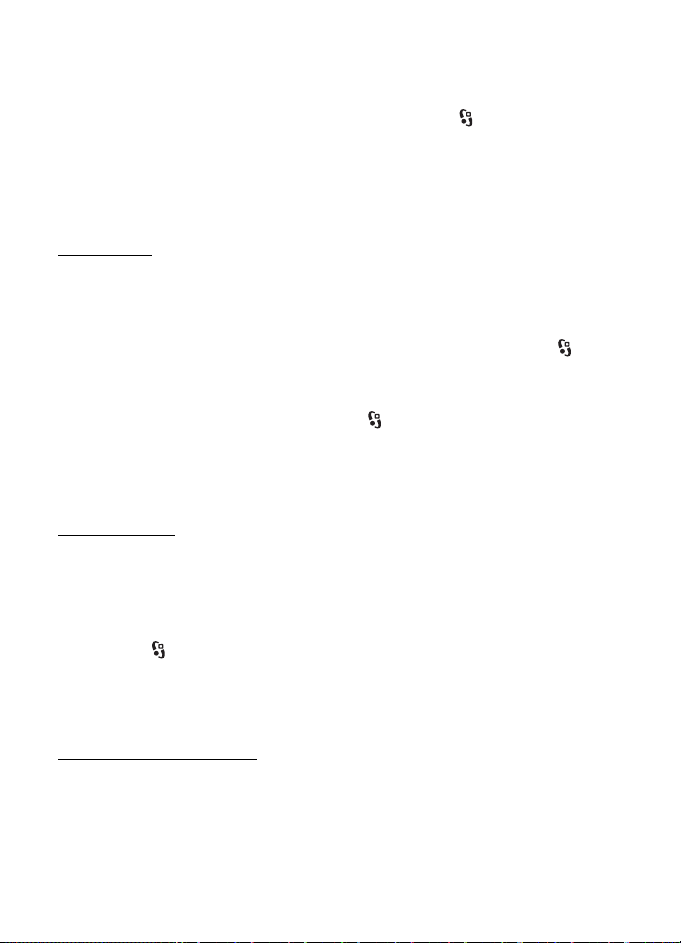
2. Tryk på opkaldstasten for at ringe op til nummeret.
3. Tryk på afslutningstasten for at afslutte opkaldet eller
annullere opkaldsforsøget.
Hvis du vil foretage et opkald fra Kontakter, skal du vælge > Kontakter.
Rul til det ønskede navn, eller indtast de første bogstaver i navnet, og rul
til det ønskede navn. Tryk på opkaldstasten for at ringe op til nummeret.
Hvis du vil ringe til et nummer, du tidligere har ringet til, skal du trykke på
opkaldstasten i standbytilstand.
Hurtigkald
Hurtigkald er en hurtig måde til at ringe op til telefonnumre, som du bruger ofte,
i standbytilstand. Du skal tildele et telefonnummer til hurtigkaldstasterne 2 til 9
(tasten 1 er reserveret til telefonsvareren) og angive Hurtigkald til Til.
Hvis du vil tildele et telefonnummer til en hurtigkaldstast, skal du vælge >
Indstillinger > Hurtigkald. Rul til et ikon for en tast, og vælg Valg > Tildel.
Hvis du vil ændre nummeret, skal du vælge Valg > Skift.
Hvis du vil aktivere hurtigkald, skal du vælge > Indstillinger > Telefoninds. >
Telefon > Opkald > Hurtigkald > Til.
Hvis du vil ringe op til et hurtigkaldsnummer, skal du trykke på og holde
hurtigkaldstasten nede, indtil der ringes op.
Telefonsvarer
Du kan ringe op til din telefonsvarer (netværkstjeneste) ved at trykke på 1 og
holde tasten nede i standbytilstand. Du kan have telefonsvarere til taleopkald,
videoopkald og flere telefonlinjer.
Du kan angive nummeret til telefonsvareren, hvis det ikke er angivet,
ved at vælge > Indstillinger > Telefonsv.. Rul til Telefonsvarer (eller
Videotelefonsvarer), og indtast nummeret på den tilsvarende telefonsvarer.
Hvis du vil ændre nummeret til telefonsvareren, skal du vælge Valg > Skift
nummer. Kontakt tjenesteudbyderen for at få nummeret til telefonsvareren.
Stemmestyrede opkald
Der tilføjes automatisk en stemmekode til alle poster i Kontakter. Brug lange
navne, og undgå at bruge enslydende navne til forskellige numre.
20
Opkaldsfunktioner
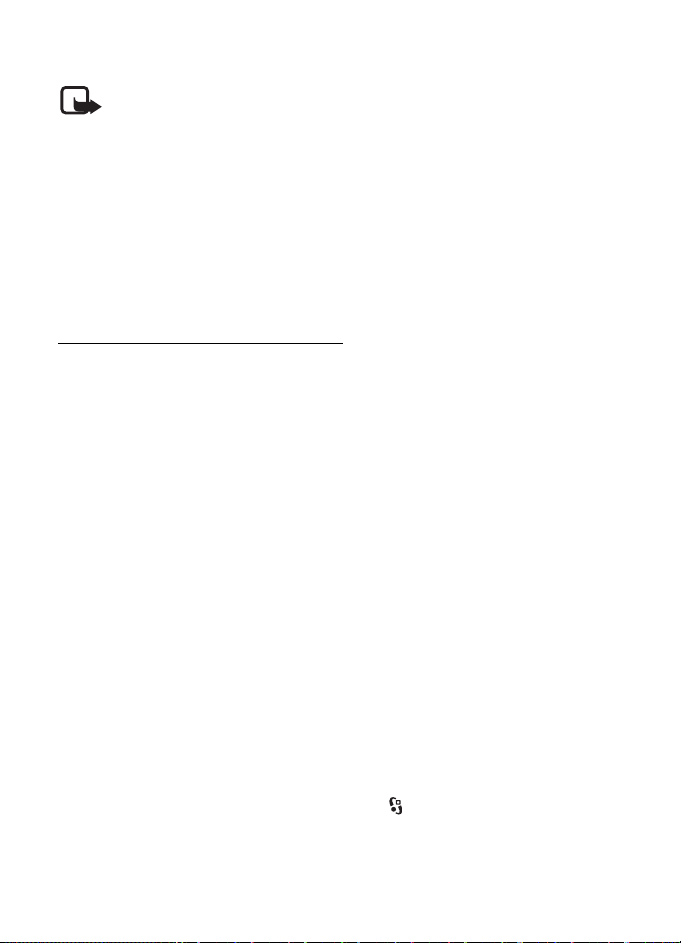
Foretagelse af stemmestyrede opkald
Stemmekoder er følsomme over for baggrundsstøj. Brug stemmekoder i rolige omgivelser.
Bemærk! Det kan være vanskeligt at bruge stemmekoder i støjende omgivelser
eller i nødsituationer, og du bør derfor ikke udelukkende være afhængig
af stemmeopkald.
1. Tryk på og hold den højre valgtast nede i standbytilstand.
Hvis du bruger et kompatibelt headset sammen med headsettasten, skal du
trykke på headsettasten og holde den nede.
2. Når Tal nu vises, skal du udtale stemmekommandoen tydeligt. Enheden
afspiller stemmekommandoen for den bedste valgmulighed. Efter 1,5 sekunder
ringes der op til nummeret. Hvis det ikke er det rigtige resultat, skal du vælge
en anden post, før du ringer op.
Foretagelse af konferenceopkald
Enheden understøtter konferenceopkald (netværkstjeneste) mellem maks. seks
deltagere inkl. dig selv.
1. Ring op til den første deltager.
2. Hvis du vil ringe op til en anden deltager, skal du vælge Valg > Nyt opkald.
3. Du kan oprette konferenceopkaldet, når det nye opkald besvares, ved at vælge
Valg > Konference.
Hvis du vil tilføje endnu en person til konferenceopkaldet, skal du gentage
trin 2 og vælge Valg > Konference > Tilføj til konference.
4. Tryk på afslutningstasten for at afslutte konferenceopkaldet.
■ Besvarelse eller afvisning af opkald
Tryk på opkaldstasten for at besvare et opkald.
Vælg Lydløs, hvis du vil slå ringetonen fra.
Du kan afvise opkaldet ved at trykke på afslutningstasten eller vælge Valg > Afvis.
Hvis du har aktiveret Omstilling > Ved optaget, omstilles opkaldet, hvis du
afviser det.
Hvis du vil sende en SMS-besked som svar til den person, der ringer op, i stedet
for at besvare opkaldet, skal du vælge Valg > Send besked. Du kan aktivere svar via
SMS-besked og redigere beskeden ved at vælge > Indstillinger > Telefoninds. >
Telefon > Opkald > Afvis opkald med besked og vælge Beskedtekst.
Opkaldsfunktioner
21
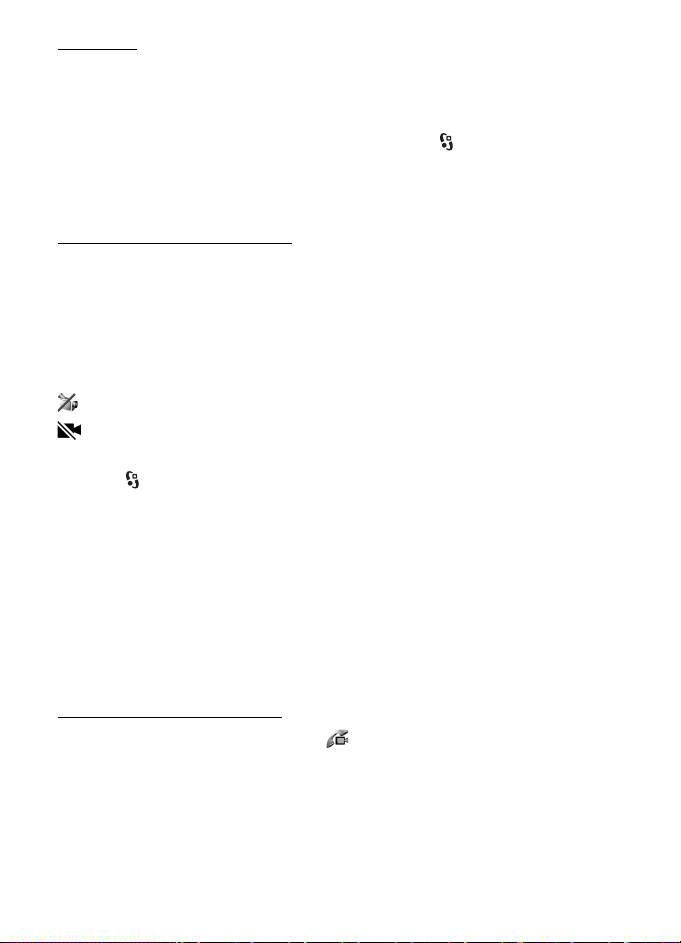
Banke på
Under et opkald kan du trykke på opkaldstasten, hvis du vil besvare et ventende
opkald. Det første opkald sættes i venteposition. Du kan skifte mellem de to opkald
ved at vælge Skift. Tryk på afslutningstasten for at afslutte det aktive opkald.
Hvis du vil aktivere funktionen Banke på, skal du vælge > Indstillinger >
Telefoninds. > Telefon > Opkald > Banke på > Aktivér.
■ Videoopkald
Foretagelse af videoopkald
Hvis du vil foretage et videoopkald, skal du have et USIM-kort og være inden
for et UMTS-netværks dækningsområde. Kontakt tjenesteudbyderen for at
få oplysninger om tilgængelighed og abonnement på videoopkaldstjenester.
Et videoopkald kan kun foretages mellem to parter, og kun når der ikke er
andre aktive tale-, video- eller dataopkald. Videoopkaldet kan foretages til
en kompatibel mobiltelefon eller en ISDN-klient.
Du har taget et stillbillede, der skal sendes i stedet for videoafsendelse.
Du har afvist videoafsendelse fra din enhed.
1. Indtast telefonnummeret i standbytilstand, og vælg Videoopkald. Du kan også
vælge > Kontakter, rulle til den ønskede kontakt og vælge Valg > Ring op >
Videoopkald.
2. Hvis du vil skifte mellem at få vist video og kun høre lyden under et
videoopkald, skal du vælge Slå videoafsendelse til eller Slå videoafsendelse
fra på værktøjslinjen.
Selvom du har afvist videoafsendelse under et videoopkald, skal der betales
videoopkaldstakst for opkaldet. Du kan få oplysninger om priser og takster hos
din netværksoperatør eller tjenesteudbyder.
3. Tryk på afslutningstasten for at afslutte videoopkaldet.
Besvarelse af videoopkald
Når du modtager et videoopkald, vises .
Tryk på opkaldstasten for at besvare videoopkaldet. Tillad, at der sendes et
videobillede til den, der ringer op? vises. Hvis du vælger Ja, vises det billede,
som enhedens kamera tager, for den person, der foretager opkaldet. I modsat
fald aktiveres videoafsendelse ikke.
22
Opkaldsfunktioner
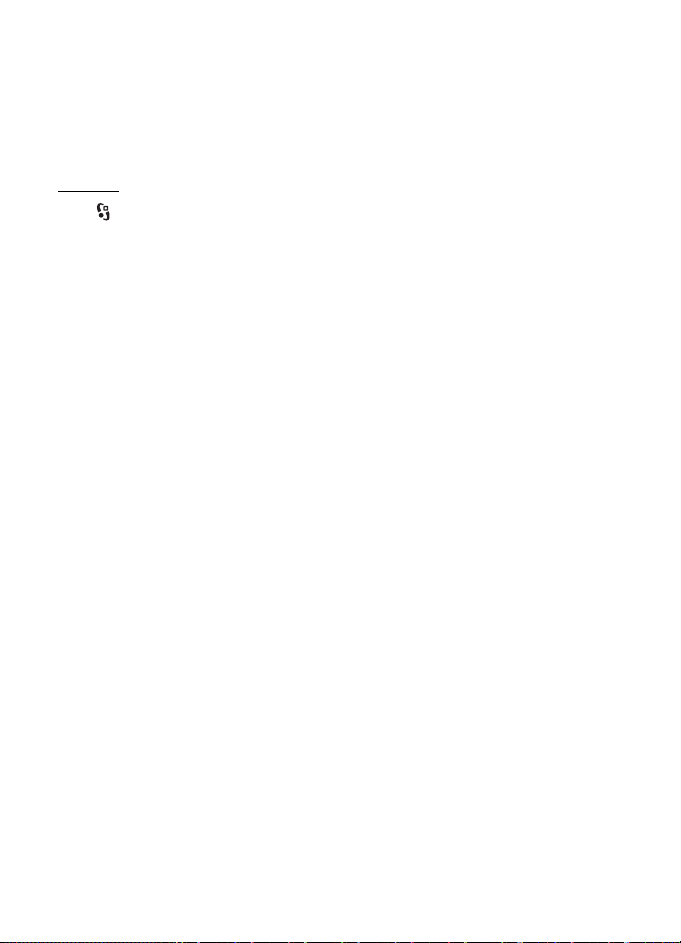
Selvom du har afvist videoafsendelse under et videoopkald, skal der betales
videoopkaldstakst for opkaldet. Du kan få oplysninger om priser og takster hos
din tjenesteudbyder.
Tryk på afslutningstasten for at afslutte videoopkaldet.
■ Opkaldsindstillinger
Opkald
Vælg > Indstillinger > Telefoninds. > Telefon > Opkald, og vælg en af følgende
valgmuligheder:
Send eget opkalds-id (netværkstjeneste) – hvis du vil indstille dit telefonnummer
til at være synligt eller skjult for den person, du ringer til.
Banke på (netværkstjeneste) – se ”Banke på” på side 22.
Afvis opkald med besked and Beskedtekst – se ”Besvarelse eller afvisning af
opkald” på side 21.
Egen video i indg. opkald – for at angive, om du vil tillade afsendelse af dit eget
videobillede, når du modtager et videoopkald.
Billede i videoopkald – for at vælge et stillbillede, der skal vises, når du afviser
et videoopkald.
Automat. genopkald – for at indstille enheden til at forsøge at få forbindelse til et
nummer op til ti gange efter et mislykket opkaldsforsøg.
Vis varighed af opkald og Oversigt efter opkald – for at indstille enheden til at vise
varigheden af et opkald under opkaldet samt den omtrentlige varighed af det
seneste opkald.
Hurtigkald – se ”Hurtigkald” på side 20.
Valgfri svartast – for at besvare et indgående opkald ved kortvarigt at trykke
på en vilkårlig tast, bortset fra den venstre og højre valgtast, lydstyrketasterne,
tænd/sluk-tasten og afslutningstasten.
Linje i brug (netværkstjeneste) – for at vælge de telefonlinjer, du vil bruge til at
foretage opkald og sende SMS-beskeder. Denne indstilling vises kun, hvis SIMkortet understøtter to telefonlinjer.
Linjeskift (netværkstjeneste) – for at aktivere eller deaktivere linjevalget.
Opkaldsfunktioner
23
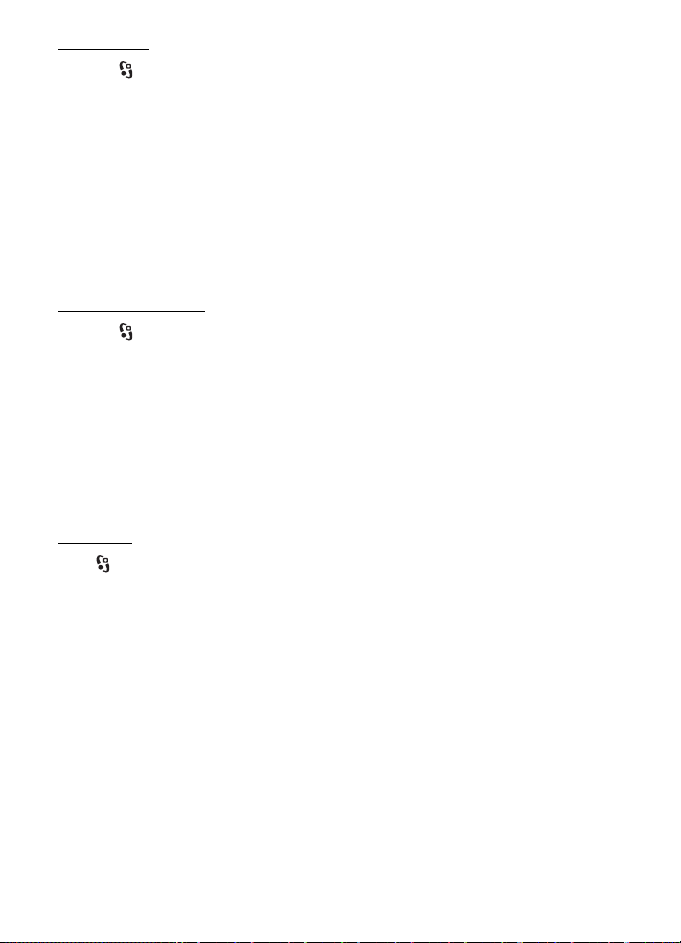
Omstilling
1. Vælg > Indstillinger > Telefoninds. > Telefon > Omstilling
(netværkstjeneste).
2. Vælg de opkald, du vil omstille, f.eks. Taleopkald.
3. Vælg den ønskede valgmulighed. Hvis du f.eks. vil omstille taleopkald, når dit
nummer er optaget, eller når du afviser et indgående opkald, skal du vælge
Ved optaget.
4. Vælg Valg > Aktivér, og vælg det telefonnummer, du vil omstille opkaldene til.
Du kan have flere omstillingsindstillinger aktive ad gangen.
Opkaldsspærring og viderestilling af opkald kan ikke være aktive på samme tid.
Opkaldsspærring
1. Vælg > Indstillinger > Telefoninds. > Telefon > Opkaldsspær.
(netværkstjeneste) for at begrænse de opkald, du kan foretage eller modtage
ved hjælp af enheden.
2. Rul til den ønskede indstilling for opkaldsspærring, og vælg Valg > Aktivér.
Hvis du vil ændre indstillingerne, skal du bruge spærringsadgangskoden, som
du får fra tjenesteudbyderen.
Opkaldsspærring og viderestilling af opkald kan ikke være aktive på samme tid.
Når opkaldsspærring er aktiveret, er det muligt at ringe til bestemte officielle alarmnumre.
Netværk
Vælg > Indstillinger > Telefoninds. > Telefon > Netværk, og vælg en af følgende
valgmuligheder:
Netværkstilstand – for at vælge, hvilket netværk du vil bruge (dette vises kun,
hvis det understøttes af tjenesteudbyderen). Hvis du vælger Dobbelt netværk,
anvender enheden automatisk GSM- eller UMTS-netværket.
Valg af operatør – hvis du vil indstille enheden til at søge efter og automatisk
vælge et af de tilgængelige netværk, skal du vælge Automatisk. Hvis du vil vælge
det ønskede netværk manuelt på en liste over netværk, skal du vælge Manuelt.
Det valgte netværk skal have en roamingaftale med dit hjemmenetværk.
Celleinformation (netværkstjeneste) – for at indstille enheden til at angive, om
den bruges i et trådløst netværk, der er baseret på MCN-netværksteknologien
(Micro Cellular Network), og aktivere modtagelse af celleinformation.
24
Opkaldsfunktioner
